كيفية الحصول بسرعة على إحصائيات العمود في جداول بيانات Google
إنتاجية أوراق جوجل جوجل / / December 18, 2020
آخر تحديث في

تدور جميع جداول البيانات حول البيانات ومعظم الوقت الذي يتضمن الأرقام. سواء كنت تتعقب ميزانيتك أو منتجاتك أو مخزونك أو فقدان الوزن أو الدخل أو شيء مشابه ، لديك أرقام في جدول البيانات الخاص بك. ويأتي مع ذلك تحليل هذه الأرقام.
طريقة واحدة فائقة السهولة للحصول على تفاصيل حول بياناتك الرقمية هي ملف أوراق جوجل ميزة تسمى "إحصائيات العمود". يتيح لك ذلك تحليل البيانات الموجودة في عمود وتلقي إحصائيات سريعة عنه. إذا كانت هذه ميزة لم تسمع بها أو جربتها حتى الآن ، فإن groovyPost هنا يساعدك في استخدام "إحصائيات العمود" في جداول بيانات Google.
لماذا استخدام "إحصائيات الأعمدة" في جداول بيانات Google؟
الإجابة على هذا السؤال بسيطة ، للحصول على إحصائيات حول البيانات في العمود الخاص بك بسرعة. لا داعي للقلق بشأن استخدام الصيغ أو إدراج صفوف لإجماليات الأعمدة أو النظر في عدد المرات التي ترى فيها نفس القيمة. تمنحك إحصائيات الأعمدة في جداول بيانات Google هذا النوع من المعلومات ببضع نقرات.
لذلك ، لا توفر لك الميزة الوقت فقط من خلال توفير تحليل أسرع للبيانات ولكنها تقلل من مخاطر الأخطاء من خلال جمع الإحصاءات لك.
الوصول إلى إحصائيات العمود في جدولك
تشبه إحصائيات العمود ميزات أخرى في أوراق Google مثل التنسيق الشرطي - بمجرد الوصول إليه ، سترى شريطًا جانبيًا يمكنك إبقائه مفتوحًا واستخدامه للبيانات الأخرى في جدولك.
حدد العمود في الورقة التي تريد استخدامها للبدء والنقر البيانات > إحصائيات العمود. بدلاً من ذلك ، انقر بزر الماوس الأيمن فوق العمود أو انقر فوق السهم الموجود بجوار حرف الرأس واختر إحصائيات العمود.
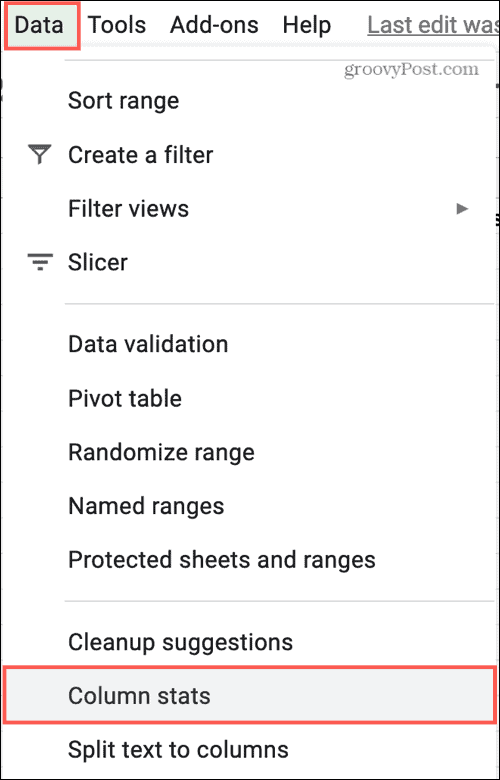
ويوجد ذلك الشريط الجانبي المفيد على يمين الورقة! يمكنك إبقائه مفتوحًا وتحديد أعمدة أخرى في الورقة أو الحصول على إحصائيات للأعمدة في أوراق مختلفة في المصنف الخاص بك. عند الانتهاء من استخدام إحصائيات العمود ، ما عليك سوى النقر فوق ملف X في الشريط الجانبي لإغلاقه.
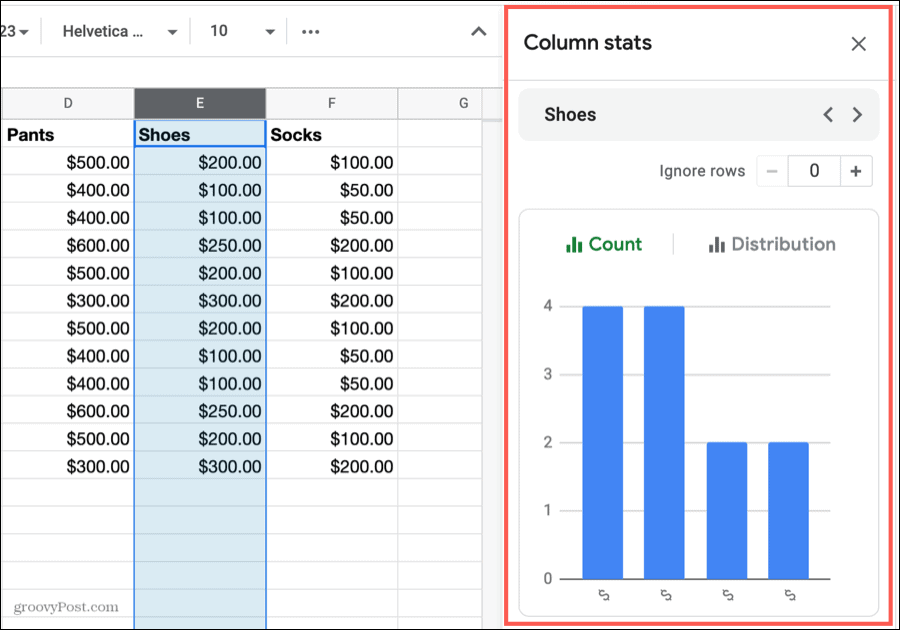
تحليل البيانات باستخدام إحصائيات العمود
قد تتفاجأ بكمية وأنواع التفاصيل التي تراها في "إحصائيات العمود". لجعل هذه الطريقة أسهل قليلاً ، سننتقل عبر التفاصيل في الشريط الجانبي "إحصائيات العمود" من أعلى إلى أسفل.
محدد العمود: يمكنك التنقل بين الأعمدة في الورقة باستخدام هذا الحقل الموجود أعلى الشريط الجانبي. إذا كانت لديك رؤوس أعمدة ، فسترى هذه الأسماء. إذا لم يكن كذلك ، فسترى أحرف العمود. استخدم ال السهام للتنقل بين الأعمدة.
تجاهل الصفوف: استخدم هذه الأداة المريحة لإزالة البيانات في الإحصائيات بدءًا من الصف 1. أدخل رقمًا أو استخدم زائد وناقص لتجاهل هذا النطاق من الصفوف في الورقة الخاصة بك. على سبيل المثال ، إذا كنت تريد حذف الصفوف من 1 إلى 5 في الإحصائيات ، فأدخل 5. أنت لا يمكن تحديد صف معين تتجاهل.
إذا كنت تستخدم علامتي الجمع والطرح ، فسترى الصفوف التي تتجاهلها "إلغاء التمييز" أثناء النقر على هذه الأزرار. وبهذا تتغير الإحصائيات لتجاهلها على الفور.
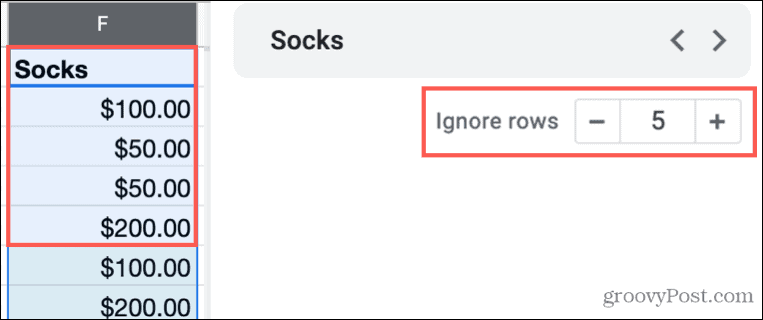
العد والتوزيع: يوضح لك هذا الرسم البياني الشريطي الأنيق عدد المرات التي تظهر فيها القيمة في العمود (العدد) وكيف يتم توزيع القيم (التوزيع). حدد أحد هذه الخيارات لعرض الرسم البياني وضع المؤشر فوق شريط في الرسم البياني للحصول على التفاصيل.

تكرر: تعرف على عدد المرات التي تظهر فيها القيمة في العمود (مثل العدد أعلاه) مرتبة حسب أي منهما معظم أو الأقل. ميزة إضافية لهذا القسم هي أنه عند تحريك المؤشر فوق عنصر ، سترى جميع التكرارات مميزة في العمود.
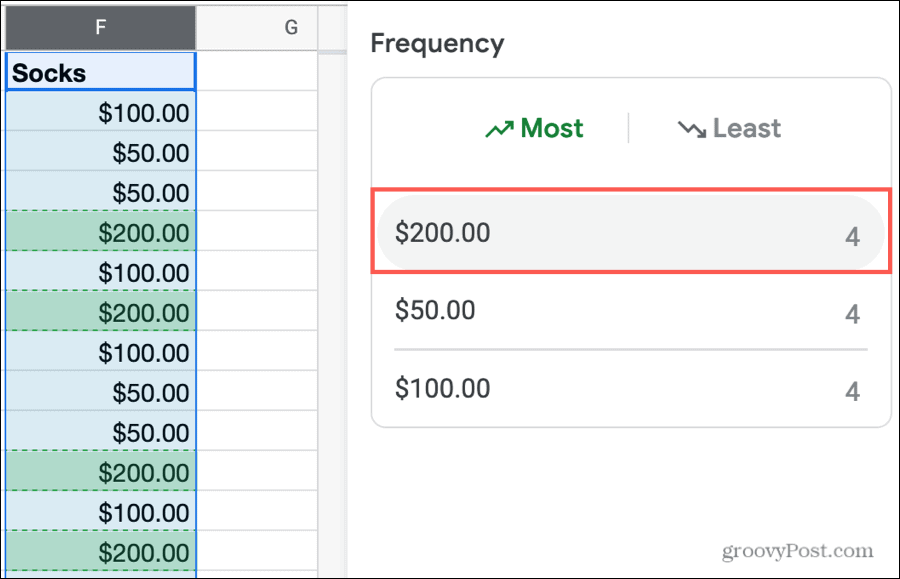
ملخص: القسم الأخير في الشريط الجانبي ثروة من المعلومات. سترى العدد الإجمالي للصفوف في عمودك وعدد الخلايا الفارغة التي يحتوي عليها. يمكنك أيضًا مراجعة عدد القيم الفريدة والمجموع والمتوسط والوسيط والحد الأدنى والحد الأقصى للقيم.
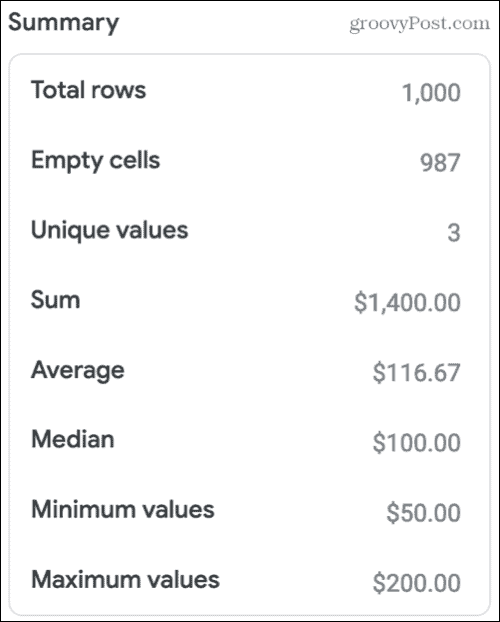
ضع في اعتبارك أن الملخص يتغير بناءً على نوع البيانات في العمود الخاص بك. ويمكنك استخدام "إحصائيات العمود" للبيانات النصية وكذلك الأرقام. على سبيل المثال ، إذا كان لديك ورقة منتج وكنت تراجع الألوان المتاحة ، ولكن لن يكون لديك أشياء مثل المجموع أو المتوسط أو الوسيط في الملخص.
استخدم إحصائيات العمود للنص
على الرغم من أن ميزة Column Stats رائعة للعمل مع الأرقام ، إلا أنها مفيدة جدًا للنص في أوراقك أيضًا.
باستخدام مثال ورقة المنتج أعلاه ، يمكنك بسهولة استخدام قسمي الأعداد والتكرار لمعرفة عدد الأشخاص الذين طلبوا اللون الأحمر ، على سبيل المثال.
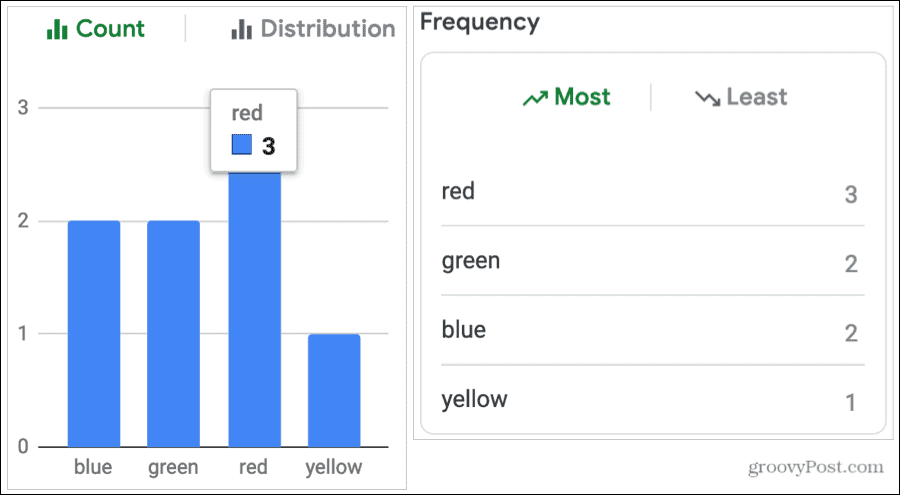
استخدام رائع آخر هو الإكتشاف مكررة في الورقة الخاصة بك. قد يكون لديك عمود من عناوين البريد الإلكتروني لعملائك. استخدم قسم التردد وفرز حسب الأكثر. إذا كان هناك أكثر من عنوان بريد إلكتروني واحد بالضبط في هذا العمود ، فسترى ذلك في لمحة.
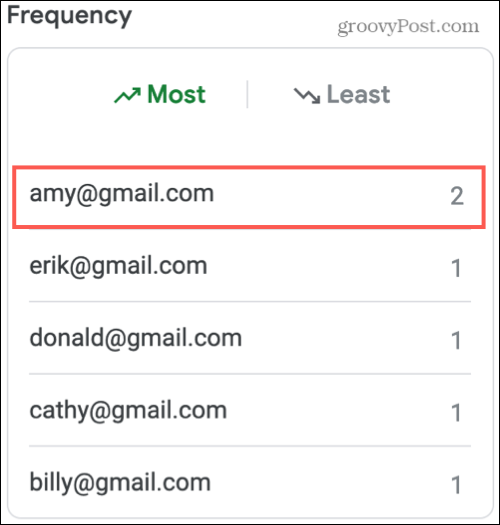
هل تستخدم جداول بيانات Google لتتبع درجات طلابك؟ يمكنك استخدام العدد أو التكرار لمعرفة عدد الطلاب الذين حصلوا على كل تقدير بسرعة في اختبار أو واجب ، A ، B ، C ، وما إلى ذلك.
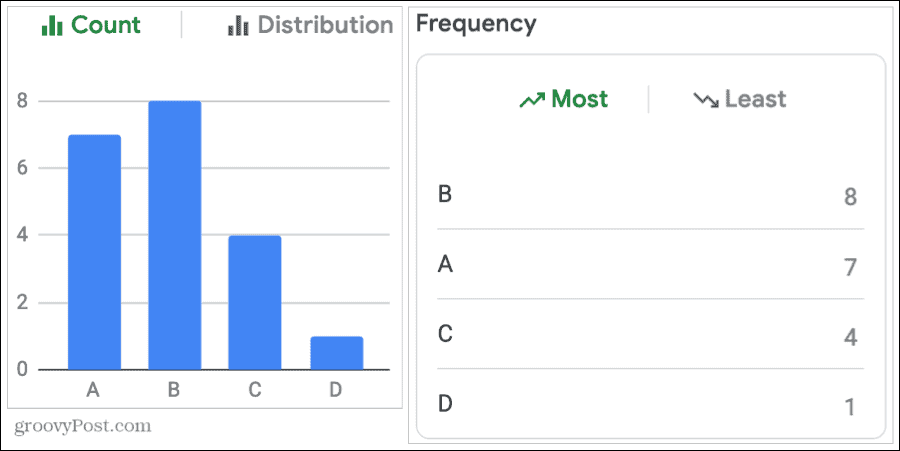
هناك الكثير من الاستخدامات لـ Column Stats في جداول بيانات Google لكل من الأرقام والنصوص.
ملاحظات حول إحصائيات العمود
عندما تبدأ في استخدام هذه الميزة الممتازة في جداول بيانات Google ، إليك بعض الملاحظات التي يجب مراعاتها أثناء تحليل بياناتك بها.
- يتم تضمين الصفوف المخفية والمفلترة في تفاصيل "إحصائيات العمود". إذا رأيت بيانات في "إحصائيات العمود" تبدو غريبة ، فتحقق من وجود صفوف مخفية.
- يتم أيضًا تضمين صفوف الرأس والتذييل. هذا مهم عند مراجعة عناصر الملخص مثل القيم الفريدة ، المجموع ، المتوسط ، والمبالغ المحسوبة الأخرى. تذكر أنه يمكنك استخدام خيار تجاهل الصفوف لاستبعاد صف الرأس من الإحصائيات.
احصل على تفاصيل سريعة باستخدام إحصائيات عمود جداول بيانات Google
إذا كنت بحاجة إلى معلومات لبياناتك في لمحة ، سواء كان مجموع عمود أو عدد المرات التي تظهر فيها قيمة ، فإن Column Stats في Google Sheets هي أداة ممتازة.
وفي تلك الأوقات التي تحتاج فيها إلى استخدام الوظائف ، تحقق من إرشاداتنا باستخدام COUNTIF و VLOOKUP في جداول بيانات Google.
دليلك إلى مشاركة المستندات في مستندات Google وجداول البيانات والعروض التقديمية
يمكنك بسهولة التعاون مع تطبيقات Google المستندة إلى الويب. إليك دليلك للمشاركة في المستندات وجداول البيانات والعروض التقديمية من Google مع الأذونات ...
